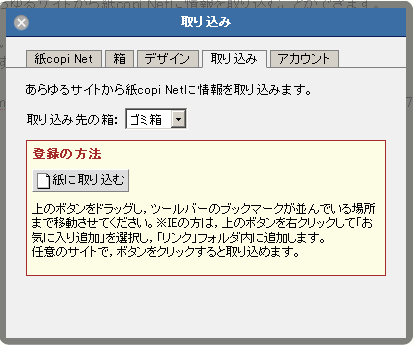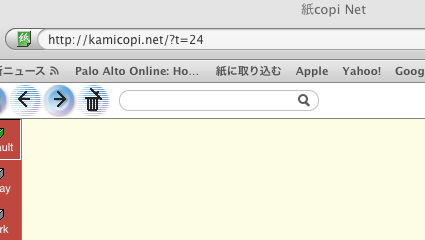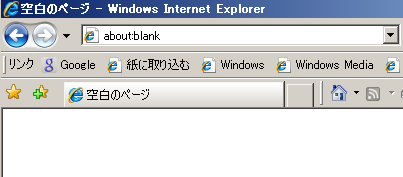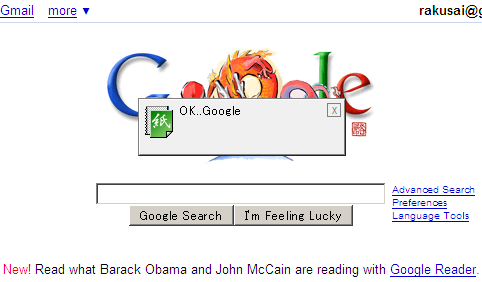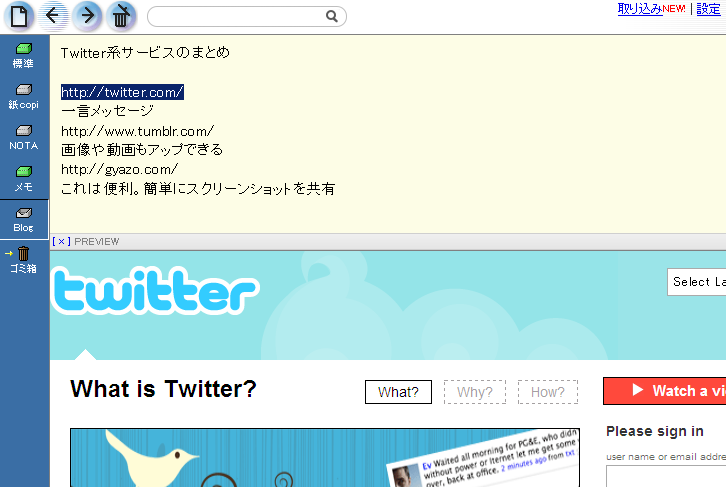1. 特定のページをプレビューすると,勝手にそのページに飛んでしまう問題に対処しました。
自動で飛んでしまう動作は,そのページ自体に組み込まれているため避けられないのですが,飛んでしまうことを検知し,次回紙copiを開いたときに自動でプレビューが動作しないような設計に変更しました。まだ完全な対応ではありませんが,その紙が開けなくなるという問題は解消されました。
なお,IEの場合は,勝手に飛ぶことを避ける仕組み(<iframe security="restricted">)を適用したため問題なく表示できるようになりました。
2. プレビューの動作について細かく設定できるようになりました。
右上のメニューから「設定」を選び「表示」タブの中で,プレビューの動作について細かく設定できるようになりました。具体的には「ダブルクリックで表示」「シングルクリックで表示」「表示しない」の3つから選ぶことができます。
プレビューが頻繁に開くのはよくないというご意見が多かったため,デフォルトの動作を,「ダブルクリックで表示」に変更しました。
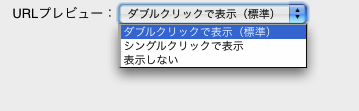
3. 脆弱性への対応
悪意を持ったユーザーがhttp://kamicopi.net/ のURLに任意のJavascriptコードを埋め込むことで,不正にJavascriptのコードが実行できることがあった脆弱性に対処しました。現在のところ,この問題による被害は確認されていません。ご報告してくださった方に感謝します。